Prispôsobte panel úloh systému Windows 7 pre vzhľad Classic XP
Microsoft Windows Xp Vindovs 7 / / March 17, 2020
Posledná aktualizácia dňa
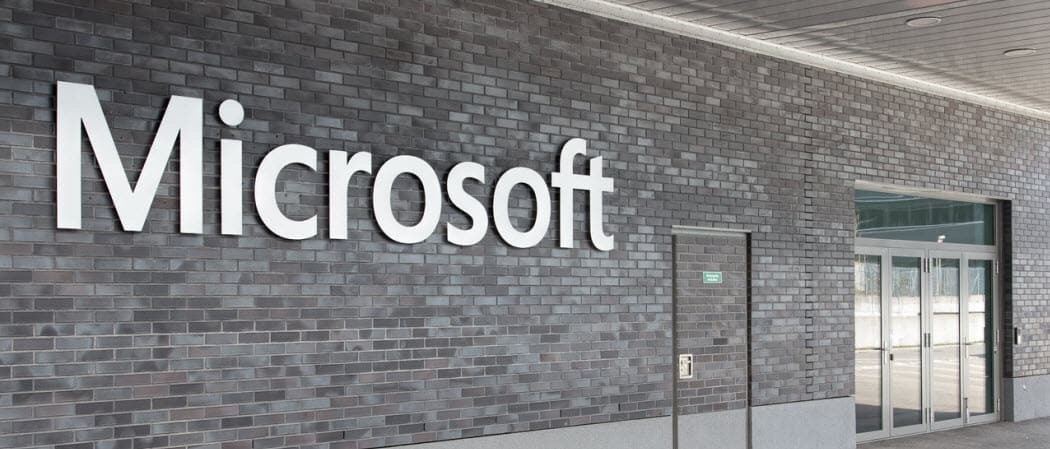
V systéme Windows 7 Microsoft úplne prepracoval nielen vzhľad, ale aj funkčnosť systému Windows 7 taskbar. Veľké ikony nahradia textové štítky a inštancie tej istej aplikácie sa teraz stohujú na jednu ikonu na paneli úloh. Nová funkcia udržuje veci priamočiare a minimalistické a pri spojení s Aero je krásna.
V závislosti od toho, čo robíte, je niekedy dobré používať starý panel úloh. Povedzme napríklad, že sa snažíte naučiť niekoho ako babku, ako používať nový operačný systém, alebo vy sami nemáte čas na prispôsobenie alebo naučenie sa niečoho nového. Alebo sa obávate zmeny a dávate prednosť tomu, ako „veci vždy boli“. :)
Vážne je to však jedna z mnohých skvelých vecí v systéme Windows 7; K dispozícii je veľa možností prispôsobenia. S vydaním systému Windows 7, ktorý je už len pár dní, sa začneme stále viac zameriavať na systém Windows 7, jeho nové funkcie, ako ich používať a ako prispôsobiť nový operačný systém. Teraz sa však zamerajme na danú úlohu a preskúmame, ako vrátiť panel úloh systému Windows 7 do vzhľadu a pocitu dobrého systému Windows XP.
Príklady panela úloh
A: Nový Panel úloh systému Windows 7
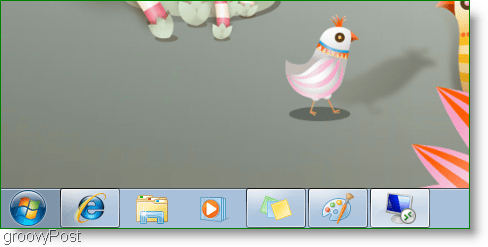
B: Windows 7 Classic funkčnosť taskbar
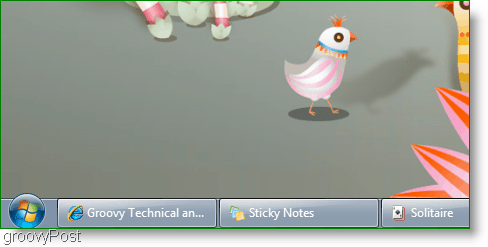
C: Windows 7 Classic “XP Style” panel úloh
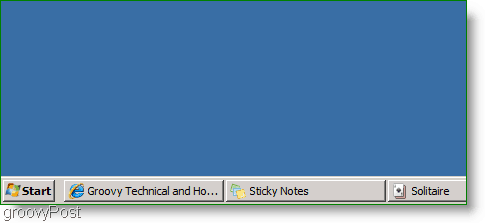
V poriadku! Naučme sa, ako na to!
Používajte klasickú funkčnosť a panel štýlov XP v systéme Windows 7
1. Kliknite pravým tlačidlom myši akékoľvek prázdne miesto na internete taskbar a cvaknutievlastnosti v kontextovej ponuke
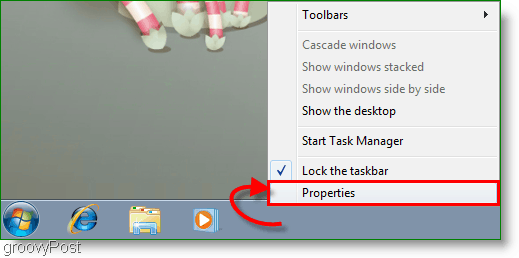
2. Mali by sa zobraziť okná na paneli úloh a ponuke Štart. checkbox Použite malú ikonu a potom vybrať Nikdy kombinovať v rozbaľovacej ponuke tlačidiel na paneli úloh. cvaknutie OK uložte zmeny a pokračujte.
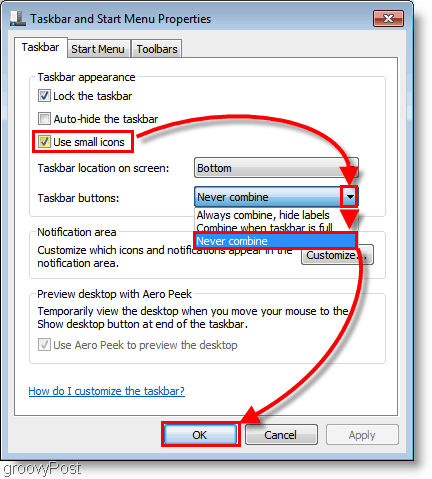
3. Kliknite pravým tlačidlom myši každý ikona na paneli úloh a vybraťOdobrať tento program z panela úloh.
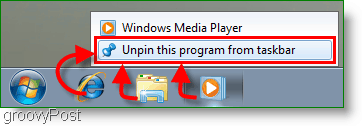
Teraz bude vaša plocha obsahovať Štýl systému Windows 7zmiešaný s klasický vzhľad textového štítku. Ak chcete pokračovať a používať Klasický štýl XP postupujte podľa nasledujúcich krokov.
4. Kliknite pravým tlačidlom myši akékoľvek otvorené miesto na desktop. Z kontextovej ponuky, ktorá sa zobrazí cvaknutieprispôsobiť.
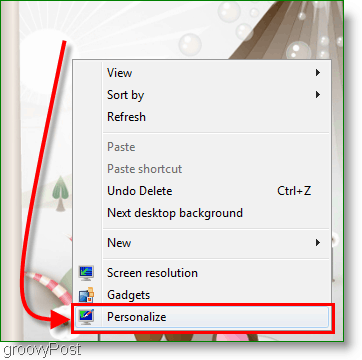
5. Malo by sa zobraziť okno Vzhľad a prispôsobenie; zvitok dole na Základné a vysoké kontrastné témy. cvaknutie Windows Classic téma; v závislosti od vášho systému môže chvíľu trvať, kým dôjde k prepnutiu tém.
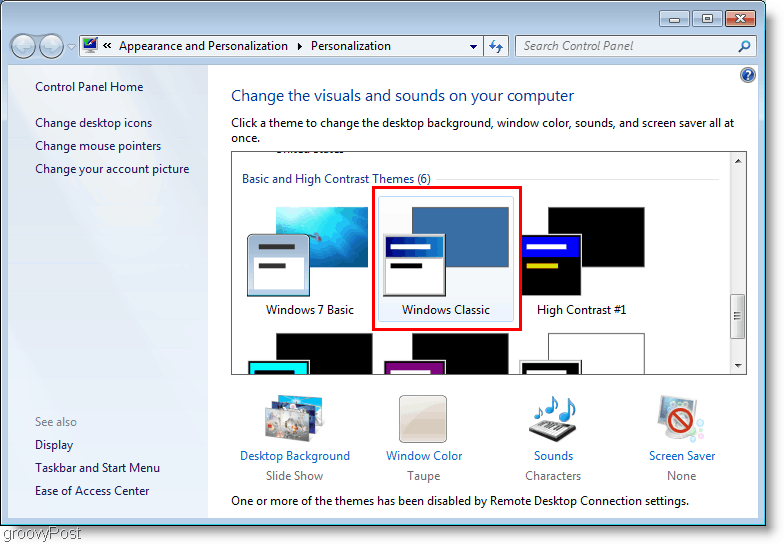
Otázky, pripomienky? Rád by som od vás počul!
